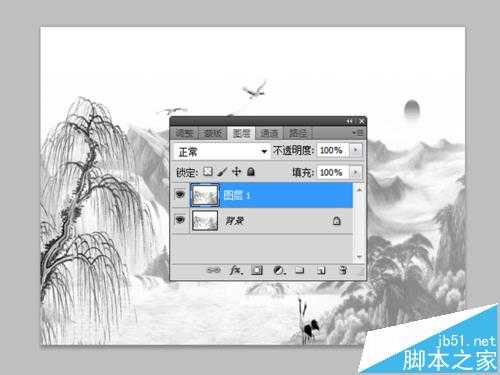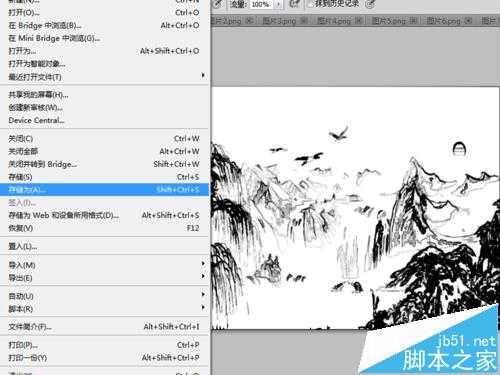木刻画效果如何制作呢?现在本人就利用ps来制作一副木刻画效果的山水画,同时分享制作的步骤和截图,希望对你有所帮助和启发。
- 软件名称:
- Adobe Photoshop 8.0 中文完整绿色版
- 软件大小:
- 150.1MB
- 更新时间:
- 2015-11-04立即下载
1、首先启动Photoshop cs5,执行文件-打开命令,打开一副事先准备好的图片,执行图像-图像大小命令,大小设置 为800*600.
2、执行ctrl+j组合键进行复制一个图层,得到图层1,在图层面板中 可以查看到图层1.
3、选择图层1,再次执行ctrl+j组合键再次复制一个图层得到图层1副本图层,选择该图层执行l滤镜-其他-最大值命令,在弹出对话框中设置半径为2像素。
4、执行图像-调整-反相命令,查看图像颜色的变化,并修改该图层的混合模式为颜色减淡。
5、在图层面板中选择背景图层,再次执行ctrl+j组合键复制一个新图层背景副本,调整其顺序到最上面。
6、修改该图层的混合模式为颜色加深,点击图层面板中的创建新图层按钮,新建一个新图层2
7、选择工具箱里渐变工具,打开渐变设计器,设置颜色渐变,两边为白色,中间为淡黄色。
8、选择径向渐变,选择图层2,从画布的左上角到右下角进行拖动,形成一个渐变。
9、修改图层2的混合模式为颜色加深,选择背景副本图层,执行滤镜-艺术效果-木刻命令,在弹出的对话框中设置相应的参数后点击确定。
10、执行文件-存储为命令,在弹出的对话框中输入名称为“木刻画效果”,找一个合适的位置进行保存即可。
相关推荐:
ps cs3怎么给照片制作金属质感人像?
ps怎么处理雾蒙蒙的照片? ps去雾霾的教程
Photoshop怎么给照片制作秋意满满的金黄色效果?
免责声明:本站资源来自互联网收集,仅供用于学习和交流,请遵循相关法律法规,本站一切资源不代表本站立场,如有侵权、后门、不妥请联系本站删除!
《魔兽世界》大逃杀!60人新游玩模式《强袭风暴》3月21日上线
暴雪近日发布了《魔兽世界》10.2.6 更新内容,新游玩模式《强袭风暴》即将于3月21 日在亚服上线,届时玩家将前往阿拉希高地展开一场 60 人大逃杀对战。
艾泽拉斯的冒险者已经征服了艾泽拉斯的大地及遥远的彼岸。他们在对抗世界上最致命的敌人时展现出过人的手腕,并且成功阻止终结宇宙等级的威胁。当他们在为即将于《魔兽世界》资料片《地心之战》中来袭的萨拉塔斯势力做战斗准备时,他们还需要在熟悉的阿拉希高地面对一个全新的敌人──那就是彼此。在《巨龙崛起》10.2.6 更新的《强袭风暴》中,玩家将会进入一个全新的海盗主题大逃杀式限时活动,其中包含极高的风险和史诗级的奖励。
《强袭风暴》不是普通的战场,作为一个独立于主游戏之外的活动,玩家可以用大逃杀的风格来体验《魔兽世界》,不分职业、不分装备(除了你在赛局中捡到的),光是技巧和战略的强弱之分就能决定出谁才是能坚持到最后的赢家。本次活动将会开放单人和双人模式,玩家在加入海盗主题的预赛大厅区域前,可以从强袭风暴角色画面新增好友。游玩游戏将可以累计名望轨迹,《巨龙崛起》和《魔兽世界:巫妖王之怒 经典版》的玩家都可以获得奖励。
更新日志
- 小骆驼-《草原狼2(蓝光CD)》[原抓WAV+CUE]
- 群星《欢迎来到我身边 电影原声专辑》[320K/MP3][105.02MB]
- 群星《欢迎来到我身边 电影原声专辑》[FLAC/分轨][480.9MB]
- 雷婷《梦里蓝天HQⅡ》 2023头版限量编号低速原抓[WAV+CUE][463M]
- 群星《2024好听新歌42》AI调整音效【WAV分轨】
- 王思雨-《思念陪着鸿雁飞》WAV
- 王思雨《喜马拉雅HQ》头版限量编号[WAV+CUE]
- 李健《无时无刻》[WAV+CUE][590M]
- 陈奕迅《酝酿》[WAV分轨][502M]
- 卓依婷《化蝶》2CD[WAV+CUE][1.1G]
- 群星《吉他王(黑胶CD)》[WAV+CUE]
- 齐秦《穿乐(穿越)》[WAV+CUE]
- 发烧珍品《数位CD音响测试-动向效果(九)》【WAV+CUE】
- 邝美云《邝美云精装歌集》[DSF][1.6G]
- 吕方《爱一回伤一回》[WAV+CUE][454M]